카카오뱅크 통장사본 출력 PDF 저장방법 정보를 알려드립니다. 카뱅어플을 활용 간단하게 처리 가능합니다 아래에서 순서대로 한눈에 보기쉽게 정리해보았습니다.
-목차-
- 카카오뱅크 통장사본 출력
- PDF 저장방법
| 1. 카카오뱅크 통장사본 출력

카카오뱅크 통장사본을 PC 출력하기 위해서 먼저 카카오 뱅크 어플에 접속해야합니다. 첫화면에 오른쪽아래 (...) 버튼을 클릭합니다. 그다음 왼쪽상단에 있는 고객센터 버튼을 누른후 접속합니다.

아래로 내리면 고객지원 아래에 [증명서 발급]란이 있습니다.클릭후 들어가서 증명서 아래 예금을 누른후 3번째에 있는 [계좌개설확인서]를 클릭합니다. 그럼 아래와 같은 화면이 나옵니다.
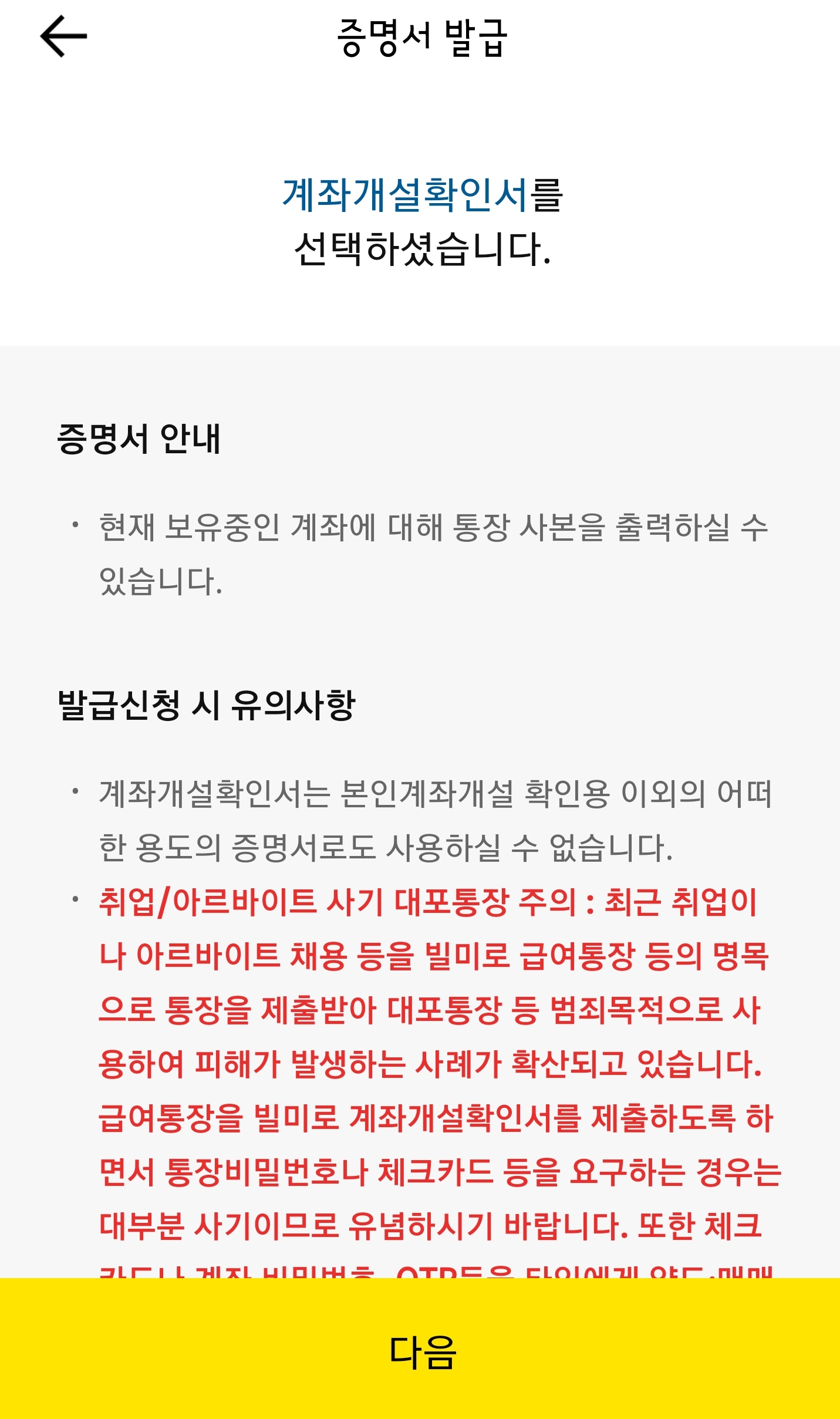
PC출력과 우편발송 2가지중 선택하면 되고 우편을 선택할경우 우편발송비 3천원 부과됩니다. 영업일 기준으로 5일이 소요되며 등기발송으로 소재지가 불명확하거나 부재중시 반송처리 됩니다. PC 출력을 선택한후 통장사본을 출력할 계좌를 선택후 종류와 / 매수를 확인하고 신청하기 버튼을 클릭하면 완료됩니다. 완료가 되면 문자로 카카오뱅크 홈페이지 알림 문자가 옵니다.
PC출력은 카카오 홈페이지 접속후 접속후 고객센터 -> 나의증명서 발급내역 메뉴에서 출력 가능합니다
| 카카오뱅크 나의증명서 발급 (본인 인증 방법)
카카오홈페이지 접속 후 QR코드 OR 인증번호 2개중 편한방법으로 본인인증을 진행하면 됩니다. 인증번호를 예시로 들겠습니다. 먼저, 카카오뱅크 홈페이지 접속해서 나의 증명서 발급에 들어가면 왼쪽 사진처럼 QR코드와 0000-0000-0000-0000 16자리 숫자가 나타납니다. 해당숫자를 카카오뱅크 어플에서 입력하면 본인인증이 완료됩니다.


카카오뱅크 상단 오른쪽위 [앱설정] 클릭후 PC 로그인을 누르면 아래와 같은 화면이 나옵니다. 카카오뱅크 [인증번호 로그인] 클릭후 홈페이지에 있는 16자리 숫자를 순서대로 입력하면 본인인증이 완료되고 PC 출력버튼이 생깁니다. 홈페이지에서 출력하기 버튼을 누른후 카카오뱅크 통장사본 출력하면 됩니다.


| 2. PDF 저장방법
PDF 저장방법은 더 간단합니다. 카카오뱅크 첫화면 통장을 클릭한후 오른쪽 톱니모양 아이콘을 클릭합니다. 조회/다운로드 카테고리에 통장사본을 클릭한후 [저장하기] 합니다.

해당 파일은 JPG 저장되며 특별한 요구가 없는한 그냥 제출하셔도 무방합니다. PDF 파일을 요구하는경우에는 PDF 사이트나 어플로 간단하게 변환할수 있습니다.
오늘은 카카오뱅크 통장사본 출력방법을 소개해드렸습니다. 간략하게 보기쉽도록 요약해 보았는데 도움 되셨으면 좋겠습니다. 이상으로 포스팅 마칩니다
✅ 함께보면 도움되는 글
청년 도약 계좌 신청방법 및 자격조건 ㅣ청년희망적금 중복 적용여부 ㅣ가구중위 180% 이하 (2023)
2023년 6월에 출시예정인 핫한 청년만을 위한 정부혜택소개합니다. 대한민국 만 19세 ~ 34세이라면 꼭 확인해야 합니다. 6월 출시예정! 적금만 잘해도 최대 5천만 원 지원금을 받을 수 있는 따끈따
rabongb.tistory.com
실업급여 조건 및 신청방법 (2023 새롭게 바뀐 기준)
실업급여는 여러가지 사유로 회사를 그만두었을때 재취업할 때까지의 생활한정과 구직활동 등을 지원해주는 급여를 말합니다 2023년 실업급여를 받기 위해서는 조건에 해당이 되는지를 확인한
rabongb.tistory.com



